Samsung SM-T590 User Manual Page 1
Browse online or download User Manual for Mobile phones Samsung SM-T590. Samsung Galaxy Tab A (10.5'' Wi-Fi) Uživatelská přiručka (Oreo) [en]
- Page / 143
- Table of contents
- BOOKMARKS
- Uživatelská příručka 1
- Aplikace a funkce 2
- Nejdříve si přečtěte 4
- Ikony v pokynech 5
- Rozvržení a funkce zařízení 9
- Rozvržení zařízení 10
- Fyzická tlačítka 12
- Softwarová tlačítka 12
- Nabíjení baterie 13
- Snížení spotřeby baterie 14
- Rychlé nabíjení 15
- Instalace paměťové karty 16
- Vyjmutí paměťové karty 18
- Zapínání a vypínání zařízení 19
- Výchozí nastavení 20
- Samsung 21
- Účet Samsung 22
- Odstranění účtu Samsung 23
- Smart Switch 24
- Prohlížení importovaných dat 26
- Samsung Cloud 27
- Popis obrazovky 28
- Klepnutí 29
- Klepnutí a podržení 29
- Přetažení 29
- Poklepání 29
- Roztahování a přitahování 30
- Tlačítko Zpět 31
- Tlačítko Domů 31
- Tlačítko Nedávné 31
- Tlačítko zobrazení a 31
- Nastavení navigačního panelu 32
- Přesouvání položek 33
- Vytváření složek 34
- Úprava domovské obrazovky 35
- Ikony indikátoru 36
- Zámek displeje 37
- Zachycení obrazovky 39
- Oznamovací panel 40
- Zadávání textu 42
- Kopírování a vkládání 43
- Správa aplikací 45
- Spuštění služby Bixby 46
- Domovská stránka služby Bixby 47
- Bixby Vision 49
- Překlad nebo výtah textu 50
- Vyhledávání podobných snímků 51
- Vyhledávání blízkých míst 51
- Vyhledávání informací o víně 52
- Čtení kódů QR Code 52
- Reminder 53
- Vytváření upomínek 54
- Kontrola oznámení upomínek 55
- Prohlížení seznamu upomínek 55
- Dokončení upomínek 56
- Odstraňování upomínek 56
- Kontakty 57
- Hledání kontaktů 58
- Sdílení kontaktů 59
- Odstranění kontaktů 59
- Internet 60
- Používání tajného režimu 61
- Nastavení e-mailových účtů 62
- Odesílání e-mailů 62
- Čtení e-mailů 62
- Fotoaparát 63
- Přibližování a oddalování 66
- Náhodné použití nálepek 67
- Používání režimů snímání 68
- Panoramatický režim 69
- Noční režim 69
- Režim HDR 70
- Režim nepřetržitého snímání 70
- Režim animovaného GIFu 70
- Sportovní režim 71
- Režim Selfie 71
- Režim zaostření selfie 72
- Režim Širokoúhlá selfie 73
- Nastavení fotoaparátu 75
- Zobrazení snímků 77
- Prohlížení videí 78
- Prohlížení alb 79
- Zobrazení příběhů 80
- Mazání snímků nebo videí 81
- Více oken 82
- Zobrazení rozdělené obrazovky 83
- Používání dalších možností 84
- Nastavení velikosti okna 84
- Zobrazení vnovém okně 86
- Samsung Members 87
- Samsung Notes 88
- Kalendář 89
- Vytváření úloh 90
- Samsung Flow 91
- Moje soubory 92
- UPOZORNĚNÍ 93
- SVĚTOVÉ HODINY 94
- Kalkulačka 95
- SmartThings 96
- Připojování zařízení 97
- Přidání umístění 98
- Příjem oznámení 99
- Sdílení obsahu 100
- Denní panel 101
- Přidávání obrázků 102
- Režim Děti 103
- Aplikace Google 104
- Hangouts 105
- Nastavení 106
- Připojování ksíti Wi-Fi 107
- Wi-Fi Direct 108
- Bluetooth 109
- Odesílání a příjem dat 110
- Další nastavení připojení 111
- Možnosti 112
- Oznámení 113
- Zobrazení 114
- Rozšířené funkce 115
- Údržba zařízení 116
- Úsporný režim 117
- Správa baterie 117
- Úložiště 118
- Zabezpečení zařízení 118
- Aplikace 119
- Zamknout displej 119
- Biometrika a zabezpečení 120
- Rozpoznání obličeje 121
- Pro lepší rozpoznávání tváře 122
- Zaregistrování obličeje 122
- Zabezpečená složka 124
- Nastavení zabezpečené složky 125
- Přidávání aplikací 127
- Přidávání účtů 127
- Skrytí zabezpečené složky 127
- Zálohování dat 128
- Obnovení dat 128
- Cloud a účty 129
- Uživatelé 130
- Přepínání uživatelů 131
- Správa uživatelů 131
- Usnadnění 132
- Obecná správa 133
- Aktualizace softwaru 134
- O tabletu 135
- Řešení problémů 136
- Restart zařízení 137
- Nucený restart 137
- Resetování zařízení 137
- Ikona baterie je prázdná 138
- Samsung) 138
- Bluetooth nefunguje správně 140
- Vyjmutí baterie 142
- Copyright 143
- Ochranné známky 143
Summary of Contents
www.samsung.comUživatelská příručkaCzech. 08/2018. Rev.1.0SM-T590
Základy10Rozvržení zařízeníVypínací tlačítkoTlačítko hlasitostiMikrofonPřihrádka na paměťovou kartuDotykový displejKonektor nabíjecího dokuReproduktor
Aplikace a funkce100Sdílení obsahuSdílejte obsah používáním různých možností sdílení. Následující činnosti představují příklad sdílení snímků.1 Spusťt
Aplikace a funkce101Použití další funkce•Sdílet v zařízení: Slouží ke sdílení obsahu se zařízeními vblízkosti prostřednictvím připojení Wi-Fi Direct
Aplikace a funkce102Spuštění aplikace Denní rozvrhSpuštění aplikace Denní rozvrh během nabíjení1 Během nabíjení telefonu otevřete panel s oznámeními s
Aplikace a funkce103Zavření aplikace Denní rozvrhAplikaci Denní rozvrh zavřete klepnutím na tlačítko Zpět.Deaktivace aplikace Denní rozvrhTelefon může
Aplikace a funkce104Aplikace GoogleGoogle nabízí aplikace voblasti zábavy, sociálních sítí a obchodu. Pro přístup kněkterým aplikacím budete pravděp
Aplikace a funkce105YouTubeSledujte a vytvářejte videa a sdílejte je sostatními.FotkyVyhledávejte, spravujte a upravujte všechny své fotografie a vid
106NastaveníÚvodMůžete přizpůsobit nastavení zařízení. Můžete si své zařízení lépe přizpůsobit nakonfigurováním různých možností nastavení.Spusťte apl
Nastavení107•Režim Letadlo: Vypne na zařízení všechny bezdrátové funkce. Budete moci používat pouze služby, které nevyužívají připojení k síti.Dodržu
Nastavení108Wi-Fi DirectFunkce Wi-Fi Direct propojí zařízení přes síť Wi-Fi bez nutnosti použít přístupový bod.1 Na obrazovce Nastavení klepněte na po
Nastavení109BluetoothK výměně dat nebo mediálních souborů s dalšími zařízeními Bluetooth použijte rozhraní Bluetooth.•Společnost Samsung nenese odpov
Základy11Zařízení a určité příslušenství (prodávané samostatně) obsahuje magnety. Americká kardiologická společnost American Heart Association a brits
Nastavení110Odesílání a příjem datMnoho aplikací podporuje přenos dat pomocí funkce Bluetooth. S dalšími zařízeními Bluetooth můžete sdílet data, např
Nastavení111Další nastavení připojeníPřizpůsobte nastavení pro ovládání dalších funkcí.Na obrazovce Nastavení klepněte na položku Připojení → Další na
Nastavení112Tisk obsahuBěhem prohlížení obsahu, jako jsou obrázky nebo dokumenty, otevřete seznam možností, klepněte na položku Tisk → → Všechny tis
Nastavení113•Kvalita zvuku a efekty: Nakonfiguruje další nastavení zvuku.Můžete také aktivovat režim prostorového zvuku. Další informace najdete v čá
Nastavení114ZobrazeníMožnostiZmění nastavení displeje adomovské obrazovky.Na obrazovce Nastavení klepněte na položku Zobrazení.•Jas: Úprava jasu dis
Nastavení1153 Klepněte na položku a vyberte alba, ze kterých se budou zobrazovat snímky.4 Jakmile budete hotovi, klepněte na tlačítko Zpět.Náhled vy
Nastavení116•Dlaní uložit obrazovku: Nastavení zařízení na zachycení snímku obrazovky přejetím ruky doleva nebo doprava přes obrazovku. Pořízené sním
Nastavení117Používání funkce rychlé optimalizaceNa obrazovce Nastavení klepněte na položku Údržba zařízení → OPRAVIT nebo OPTIMALIZOVAT.Funkce rychlé
Nastavení118ÚložištěZkontrolujte stav použité a dostupné paměti.Na obrazovce Nastavení klepněte na položku Údržba zařízení → Úložiště.•Skutečná dostu
Nastavení119AplikaceSpravujte aplikace zařízení a měňte jejich nastavení. Můžete si prohlédnout informace ovyužívání aplikací, změnit nastavení ohled
Základy12Fyzická tlačítkaVypínací tlačítkoTlačítko hlasitostiTlačítko FunkceVypínač•Chcete-li zařízení zapnout nebo vypnout, stiskněte tlačítko a pod
Nastavení120Smart LockNastavte zařízení, aby se samo odemklo azůstalo odemknuté, když rozpozná známá místa nebo zařízení.Pokud například nastavíte sv
Nastavení121•Aktualizace zabezpečení: Zobrazí verzi bezpečnostního systému vašeho telefonu azkontroluje aktualizace.•Instalovat neznámé aplikace: N
Nastavení122Pro lepší rozpoznávání tvářeChcete-li používat rozpoznávání obličeje, zvažte následující:•Zvažte podmínky během registrace (např. zda mát
Nastavení123Odstranění registrovaných dat o tvářiMůžete odstranit data o tváři, kterou jste zaregistrovali.1 Na obrazovce Nastavení klepněte na Biomet
Nastavení124Zabezpečená složkaZabezpečená složka chrání váš soukromý obsah a aplikace, jako jsou fotografie akontakty, před ostatními. Svůj soukromý
Nastavení125Nastavení zabezpečené složky1 Spusťte aplikaci Zabezpečená složka.Případně spusťte aplikaci Nastavení aklepněte na Biometrika a zabezpeče
Nastavení126Přesouvání obsahu do zabezpečené složkyDo zabezpečené složky je možné přesunout obsah, jako jsou fotografie a kontakty. Následující kroky
Nastavení127Přidávání aplikacíMůžete přidat aplikaci, kterou chcete používat vzabezpečené složce.1 Spusťte aplikaci Zabezpečená složka aklepněte na
Nastavení128Zálohování a obnova Zabezpečené složkyV rámci účtu Samsung můžete zálohovat obsah a aplikace umístěné v Zabezpečené složce do služby Samsu
Nastavení129Cloud a účtyMožnostiKsynchronizaci, zálohování nebo obnovení dat vašeho zařízení používejte Samsung Cloud. Můžete rovněž registrovat a sp
Základy13BaterieNabíjení bateriePřed prvním použitím nebo po delší době, kdy jste zařízení nepoužívali, je nutné nabít baterii.Používejte pouze nabíje
Nastavení130UživateléNastavte další uživatelské účty jiných uživatelů, kteří budou moci používat zařízení sindividuálními nastaveními, jako jsou e-ma
Nastavení131Přepínání uživatelůKlepněte na ikonu účtu vhorní části zamčené obrazovky a vyberte účet, do kterého chcete přejít.Zamknutá obrazovkaSpráv
Nastavení132UsnadněníNakonfigurujte různá nastavení pro usnadnění přístupu kzařízení.Na obrazovce Nastavení klepněte na položku Usnadnění.•Zrak: Při
Nastavení133Obecná správaUpravte si nastavení systému zařízení nebo zařízení resetujte.Na obrazovce Nastavení klepněte na položku Obecná správa.•Jazy
Nastavení1343 Chcete-li nastavit jazyk jako výchozí jazyk, klepněte na položku NAS. JAKO VÝCH. Chcete-li zachovat stávající nastavení jazyka, klepněte
Nastavení135Uživatelská příručkaZobrazí informace nápovědy, kde se naučíte používat zařízení a aplikace nebo konfigurovat důležité nastavení.Na obrazo
136DodatekŘešení problémůPřed kontaktováním servisního střediska společnosti Samsung zkuste použít následující řešení. Některé situace se nemusí týkat
Dodatek137Dotykový displej reaguje pomalu nebo nesprávně•Pokud na dotykový displej nasadíte ochranu obrazovky nebo volitelné příslušenství, nemusí do
Dodatek138Často dochází kodpojení internetu•Ujistěte se, že neblokujete interní anténu zařízení.•Pokud se nacházíte v oblasti se slabým signálem ne
Dodatek139Při spouštění fotoaparátu se zobrazí chybové zprávyK provozu fotoaparátu musí mít zařízení dostatek paměti a kapacity baterie. Pokud se při
Základy143 Zapojte napájecí adaptér USB do elektrické zásuvky.4 Po úplném nabití odpojte nabíječku od zařízení. Pak odpojte nabíječku z elektrické zás
Dodatek140Bluetooth nefunguje správněPokud není lokalizováno jiné zařízení Bluetooth nebo pokud jsou problémy s připojením či porucha výkonnosti, zkus
Dodatek141Po celém obvodu pouzdra zařízení se objevila úzká mezera•Tato mezera je nezbytný konstrukční prvek protože může docházet k lehkým otřesům n
Dodatek142Vyjmutí baterie•Za účelem vyjmutí baterie se obraťte na autorizované servisní centrum. Pokyny pro vyjmutí baterie naleznete na adrese www.s
CopyrightCopyright © 2018 Samsung ElectronicsTato příručka je chráněna mezinárodními zákony o autorských právech.Žádná část této příručky nesmí být re
Základy15•Během nabíjení může dojít k zahřátí zařízení a nabíječky. To je normální a nemělo by to mít žádný vliv na životnost ani výkon zařízení. Pok
Základy16Paměťová karta (micro SD karta)Instalace paměťové kartyKapacita paměťové karty vašeho zařízení se může od ostatních modelů lišit aněkteré pa
Základy171 Zasunutím spony do otvoru v přihrádce na paměťovou kartu tuto přihrádku otevřete.Kolíček na vysunutí zasouvejte kolmo k otvoru. Jinak by mo
Základy183 Vložte do přihrádky na paměťovou kartu paměťovou kartu tak, aby zlaté kontakty směřovaly dolů.4 Jemně zatlačte paměťovou kartu do přihrádky
Základy19Nevyjímejte externí úložiště (například paměťovou kartu nebo úložiště USB) během přenosu dat či těsně po něm nebo zatímco zařízení přistupuje
2ObsahZáklady4 Nejdříve si přečtěte6 Situace, ve kterých se zařízení přehřívá, a jejich řešení9 Rozvržení a funkce zařízení13 Baterie16 Paměťová k
Základy20Výchozí nastaveníPři prvním zapnutí zařízení nebo po resetování dat nastavte zařízení podle pokynů na obrazovce.Postup výchozího nastavení se
Základy216 Přihlaste se do účtu Samsung. Služby Samsung si můžete užívat napříč všemi svými zařízeními azároveň si tak udržovat svá data aktuální a v
Základy22Účet SamsungÚvodVáš účet Samsung představuje službu integrovaného účtu, která vám umožňuje používat různé služby Samsung nabízené mobilními z
Základy23Zaregistrování stávajícího účtu SamsungPokud již účet Samsung máte, zaregistrujte si ho v zařízení.1 Spusťte aplikaci Nastavení aklepněte na
Základy24Přenos dat zpředchozího zařízeníMůžete obnovit vlastní data, jako jsou obrázky, kontakty, zprávy a aplikace ze Samsung Cloud. Rovněž si je m
Základy251 Spusťte na předchozím zařízení aplikaci Smart Switch.Pokud aplikaci nemáte, stáhněte si ji z obchodu Galaxy Apps nebo Obchod Play.2 Na zaří
Základy26Přenos záložních dat z počítačePřenos dat mezi zařízením a počítačem. Musíte stáhnout počítačovou verzi aplikace Smart Switch na adrese www.s
Základy27Samsung CloudData zpředchozího zařízení si můžete zazálohovat do úložiště Samsung Cloud a potom je obnovit na novém zařízení. Pokud chcete p
Základy28Synchronizace datData uložená ve vašem zařízení můžete synchronizovat s úložištěm Samsung Cloud, a zajistit si tak přístup k nim z jiných zař
Základy29KlepnutíKlepněte na obrazovku.Klepnutí a podrženíKlepněte na obrazovku apodržte ji po dobu přibližně 2 sekund.PřetaženíKlepněte na položku,
Obsah3Dodatek136 Řešení problémů142 Vyjmutí baterieNastavení106 Úvod106 Připojení107 Wi-Fi109 Bluetooth111 Další nastavení připojení112 Zvuk113 Do
Základy30TaženíTáhněte nahoru, dolů, doleva nebo doprava.Roztahování a přitahováníNa obrazovce roztáhněte nebo stáhněte dva prsty.
Základy31Navigační panel (softwarová tlačítka)Po zapnutí zařízení se na navigačním panelu ve spodní části obrazovky zobrazí softwarová tlačítka. Softw
Základy32Nastavení navigačního paneluSpusťte aplikaci Nastavení, klepněte na položku Zobrazení → Navigační panel a vyberte požadovanou možnost.•Tlačí
Základy33Přepínání mezi domovskou obrazovkou a obrazovkou AplikaceNa domovské obrazovce otevřete obrazovku Aplikace tažením nahoru nebo dolů.Pro návra
Základy34Vytváření složekMůžete vytvářet složky a shromažďovat podobné aplikace, abyste mohli aplikace rychle otvírat a spouštět.1 Na domovské obrazov
Základy35Úprava domovské obrazovkyChcete-li zobrazit možnosti úprav, klepněte na domovské obrazovce na prázdnou oblast a podržte ji nebo přitáhněte pr
Základy36Ikony indikátoruIkony indikátoru jsou zobrazeny na stavovém řádku vhorní části obrazovky. Ikony uvedené v tabulce níže se vyskytují nejčastě
Základy37Zámek displejeStisknutím vypínacího tlačítka dojde kvypnutí a zamknutí obrazovky. Pokud není zařízení používáno po určitou dobu, obrazovka s
Základy38Změna způsobu zamykání obrazovkyChcete-li změnit způsob zamykání obrazovky, spusťte aplikaci Nastavení, klepněte na položku Zamknout displej
Základy39Zachycení obrazovkyBěhem používání zařízení můžete pořídit snímek obrazovky a na zachycenou obrazovku potom psát a kreslit, oříznout ji nebo
4ZákladyNejdříve si přečtětePřed použitím zařízení si přečtěte tuto příručku, ve které se dozvíte informace o bezpečném a správném používání zařízení.
Základy40Oznamovací panelKdyž obdržíte nové oznámení, na stavovém řádku se zobrazí ikony indikátoru. Chcete-li zobrazit více informací o ikonách, otev
Základy41Používání tlačítek pro rychlé nastaveníKlepnutím na tlačítka pro rychlé nastavení můžete aktivovat některé funkce. Více tlačítek zobrazíte ta
Základy42Zadávání textuRozvržení klávesniceKdyž zadáte text pro posílání e-mailů, vytváření poznámek a podobně, automaticky se zobrazí klávesnice.•Př
Základy43Další funkce klávesnice• : Předvídá slova na základě toho, co zadáváte, azobrazuje navrhovaná slova. Pro návrat do seznamu funkcí klávesnic
44Aplikace a funkceInstalace nebo odinstalace aplikacíGalaxy AppsKupujte a stahujte aplikace. Stahovat lze aplikace, které jsou speciálně určeny pro z
Aplikace a funkce45Správa aplikacíOdinstalace nebo zakázání aplikacíKlepněte na aplikaci, podržte ji a vyberte možnost.•Vypnout: Zakáže vybrané výcho
Aplikace a funkce46BixbyÚvodBixby je nové rozhraní, které s vámi komunikuje akteré vám poskytne služby, jež vám usnadní používání tabletu.•Domovská
Aplikace a funkce47Domovská stránka služby BixbyNa domovské obrazovce služby Bixby můžete zobrazit doporučené služby a informace, které Bixby poskytuj
Aplikace a funkce48Použití doporučeného obsahu na domovské obrazovce služby BixbyKdyž otevřete domovskou obrazovku služby Bixby, můžete obsah, který s
Aplikace a funkce49Bixby VisionBixby Vision je služba poskytující informace, jako jsou podobné obrázky, místo, přeložený text nebo QR kódy. Bixby Visi
Základy5•Úpravy operačního systému zařízení nebo instalace softwaru z neoficiálních zdrojů mohou způsobit poruchy zařízení a poškození nebo ztrátu da
Aplikace a funkce50Spuštění aplikace Bixby Vision1 Aplikaci Bixby Vision spustíte jedním z následujících postupů.•Vaplikaci Fotoaparát vyberte režim
Aplikace a funkce51Vyhledávání podobných snímkůVyhledávejte snímky podobné rozpoznanému objektu online. Můžete prohlížet různé snímky, které mají vlas
Aplikace a funkce52Vyhledávání informací o víněRozpoznejte informace z etikety vína a vyhledávejte informace o daném víně.Funkce aplikace Bixby Vision
Aplikace a funkce53ReminderVytvářejte upomínky a plánujte tak úkoly, které musíte splnit, nebo obsah, který si chcete prohlédnout později. Pro jednotl
Aplikace a funkce54Vytváření upomínekVytvářejte připomínky různými způsoby. Aplikace Připomenutí vás upozorní, pokud vytvoříte upomínku a nastavíte u
Aplikace a funkce55Kontrola oznámení upomínekV předem nastaveném čase nebo na předem nastaveném místě se objeví vyskakovací okno supozorněním. Klepně
Aplikace a funkce56Dokončení upomínekOdznačte upomínky, které již nepotřebujete připomínat, jako dokončené.Na seznamu upomínek vyberte upomínku a klep
Aplikace a funkce57KontaktyÚvodUmožňuje vytvářet nové kontakty nebo spravovat kontakty v zařízení.Přidávání kontaktůVytvoření nového kontaktu1 Spusťte
Aplikace a funkce58Import kontaktůKontakty můžete přidat importováním zjiných úložišť do svého zařízení.1 Spusťte aplikaci Kontakty aklepněte na pol
Aplikace a funkce59Sdílení kontaktůMůžete sdílet kontakty s ostatními prostřednictvím různých možností sdílení.1 Spusťte aplikaci Kontakty aklepněte
Základy6Situace, ve kterých se zařízení přehřívá, a jejich řešeníKdyž se zařízení zahřívá při nabíjení baterieBěhem nabíjení může dojít k zahřívání za
Aplikace a funkce60InternetÚvodHledejte informace procházením internetu a vytvářejte si záložky oblíbených internetových stránek, abyste je mohli příš
Aplikace a funkce61Používání tajného režimuVtajném režimu můžete otevřené karty, záložky a uložené stránky spravovat samostatně. Pomocí hesla můžete
Aplikace a funkce62E-mailNastavení e-mailových účtůNastavte e-mailový účet při prvním otevírání položky E-mail.1 Otevřete složku Samsung a spusťte apl
Aplikace a funkce63FotoaparátÚvodUmožňuje pořizovat fotografie a nahrávat videa pomocí různých režimů a nastavení.Etiketa fotoaparátu•Nefoťte ani nen
Aplikace a funkce64Základní fotografování a filmováníPořizování fotografií a nahrávání videí1 Klepněte na obrázek na obrazovce náhledu, kam chcete fot
Aplikace a funkce65•Obrazovka náhledu se může lišit v závislosti na režimu snímání a na používaném fotoaparátu.•Fotoaparát se při nečinnosti automat
Aplikace a funkce66Přibližování a oddalováníPřibližování a oddalování můžete provádět různými způsoby.•Na obrazovce roztažením dvou prstů od sebe zob
Aplikace a funkce67Více zábavy s živými nálepkamiPořizuje fotografie srůznými živými nálepkami. Když pohnete obličejem, budou nálepky sledovat vaše p
Aplikace a funkce68Používání režimů snímáníChcete-li změnit režim snímání, přetáhněte seznam režimů snímání doleva nebo doprava nebo táhněte prstem do
Aplikace a funkce69Panoramatický režimVpanoramatického režimu pořídíte sérii fotografií, pak je spojíte dohromady a vytvoříte širokoúhlou scénu.Chcet
Základy7•Při používání aplikací, které vyžadují větší výkon, nebo při dlouhodobém používání aplikací–Při dlouhodobém hraní her vysoké kvality–Při d
Aplikace a funkce70Režim HDRPořizujte fotografie sbohatými barvami a zachycení podrobností i na tmavých a světlých místech.V seznamu režimů snímání k
Aplikace a funkce71Sportovní režimMůžete pořizovat jasnější fotografie rychle se pohybujících předmětů, jako je běžící osoba nebo zvíře v pohybu.V sez
Aplikace a funkce72Používání zkrášlovacích efektůPřed pořízením autoportrétu můžete upravit rysy obličeje, například odstín pleti nebo tvar obličeje.T
Aplikace a funkce73Používání zkrášlovacích efektůPřed pořízením selfe si můžete nastavit barvu pokožky.1 Na obrazovce náhledu klepněte na položku .2
Aplikace a funkce745 Pomalu otáčejte zařízením doleva a pak doprava nebo obráceně a pořiďte širokoúhlý autoportrét.Zařízení pořídí další fotografie, k
Aplikace a funkce75Nastavení fotoaparátuNa obrazovce náhledu klepněte na položku . Některé možnosti nemusí být vzávislosti na režimu fotografování k
Aplikace a funkce76•Zkontrolovat obrázky: Nastavení zařízení na zobrazení fotografií po jejich pořízení.•Místo uložení: Vybere umístění úložiště v p
Aplikace a funkce77Zobrazení snímků1 Spusťte aplikaci Galerie a klepněte na položku OBRÁZKY.2 Vyberte snímek.Otevření dalších možností.Použití filtru
Aplikace a funkce78Prohlížení videí1 Spusťte aplikaci Galerie a klepněte na položku OBRÁZKY.2 Vyberte video, které chcete přehrát. Video soubory zobra
Aplikace a funkce79Prohlížení detailů obrázků a videí.Můžete si prohlédnout detaily souborů, jako jsou lidé, umístění a základní informace. Pokud exis
Základy8Omezení funkcí zařízení v případě jeho přehřátíPokud se zařízení zahřeje, může dojít komezení jeho funkcí a výkonu nebo se může v zájmu sníže
Aplikace a funkce803 Vyberte videa, která chcete skrýt, a klepněte na POUŽÍT.Pro opětovné zobrazení skrytých alb klepněte na → Skrýt nebo zobrazit al
Aplikace a funkce81Synchronizace obrázků a videí s úložištěm Samsung CloudObrázky a videa uložená v Galerie můžete synchronizovat s úložištěm Samsung
Aplikace a funkce82Více okenÚvodFunkce Více oken umožňuje spustit dvě aplikace zároveň v zobrazení rozdělené obrazovky. V zobrazení v novém okně můžet
Aplikace a funkce83Zobrazení rozdělené obrazovky1 Klepnutím na tlačítko Nedávné otevřete seznam naposledy použitých aplikací.2 V okně poslední aplikac
Aplikace a funkce84Používání dalších možnostíKlepnutím na lištu mezi okny aplikací zobrazíte další možnosti.Přepnutí vybraného okna do zobrazení novéh
Aplikace a funkce85Přidání dvojice aplikací na domovskou obrazovkuKdyž přidáte na domovskou obrazovku dvojici aplikací, můžete spustit dvě aplikace v
Aplikace a funkce86Zobrazení vnovém okně1 Klepnutím na tlačítko Nedávné otevřete seznam naposledy použitých aplikací.2 Táhněte nahoru nebo dolů, klep
Aplikace a funkce87Samsung MembersAplikace Samsung Members nabízí zákazníkům služby podpory, jako je například diagnostika problému se zařízením, a um
Aplikace a funkce88Samsung NotesÚvodMůžete vytvářet poznámky zadáváním textu z klávesnice nebo psaním či kreslením na obrazovce. Do poznámek můžete ta
Aplikace a funkce89KalendářÚvodSpravujte svůj rozvrh zadáním nadcházejících událostí nebo úloh v plánovači.Vytváření událostí1 Spusťte aplikaci Kalend
Základy9Rozvržení a funkce zařízeníObsah baleníInformace oobsahu balení naleznete vprůvodci rychlým spuštěním.•Položky dodané se zařízením a dostup
Aplikace a funkce90Vytváření úloh1 Spusťte aplikaci Kalendář aklepněte na položku ZOBRAZIT → Úkoly.2 Klepněte na položku a zadejte podrobnosti úloh
Aplikace a funkce91Samsung FlowÚvodPomocí aplikace Samsung Flow můžete snadno propojit tablet se svým smartphonem a pohodlně je používat, například ke
Aplikace a funkce92Sdílení mobilního datového připojeníSdílejte mobilní datové připojení svého smartphonu s tabletem přes mobilní hotspot v případě, ž
Aplikace a funkce93HodinyÚvodNastavujte budíky, kontrolujte aktuální čas v mnoha různých městech po celém světě, určete čas události nebo nastavte kon
Aplikace a funkce94SVĚTOVÉ HODINYSpusťte aplikaci Hodiny a klepněte na položku SVĚTOVÉ HODINY.Vytvoření hodinKlepněte na položku , zadejte název měst
Aplikace a funkce95ČASOVAČ1 Spusťte aplikaci Hodiny a klepněte na položku ČASOVAČ.2 Nastavte dobu trvání a pak klepněte na položku ZAČÁTEK.Chcete-li o
Aplikace a funkce96SmartThingsÚvodK blízkým zařízením, jako jsou sluchátka Bluetooth nebo jiné chytré telefony, se můžete připojit jednoduše arychle.
Aplikace a funkce97•Abyste mohli používat funkci SmartThings, musí být váš tablet ajiná zařízení připojeny kWi-Fi nebo kmobilní síti.•Chcete-li f
Aplikace a funkce983 Vyberte zařízení ze seznamu.Pokud na seznamu žádné zařízení není, klepněte na pod PŘIDAT ZAŘÍZENÍ RUČNĚ a vyberte si typ zařízen
Aplikace a funkce99Přidání scénPřidejte scénu azaregistrujte vní zařízení, abyste mohli ovládat několik zařízení najednou jediným klepnutím na tlačí
More documents for Mobile phones Samsung SM-T590


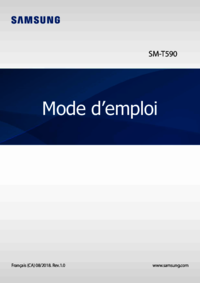







 (79 pages)
(79 pages) (144 pages)
(144 pages) (136 pages)
(136 pages) (121 pages)
(121 pages) (210 pages)
(210 pages) (197 pages)
(197 pages) (62 pages)
(62 pages) (57 pages)
(57 pages)







Comments to this Manuals